Odprite Gmail.
|
Kako počistiti poštni nabiralnik Gmail |
|||
|
|
|||
|
|||
|
|||||
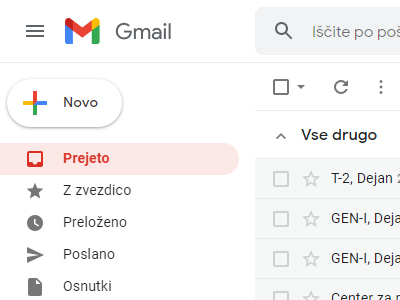 Odprite Gmail.
|
|||||
|
|||||
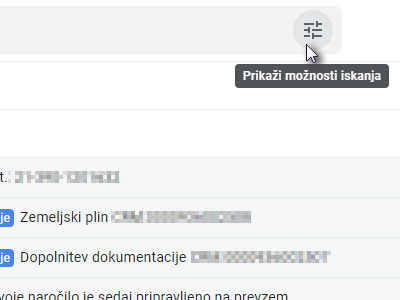 Zgoraj v oknu kliknite na Prikaži možnosti iskanja. |
|||||
|
|||||
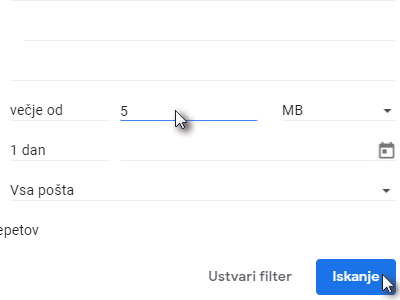 V filtru nastavite večje od 5 MB ter kliknite na Iskanje. Lahko začnete tudi z 10 MB, da boste najprej počistili res velika sporočila. |
|||||
|
|||||
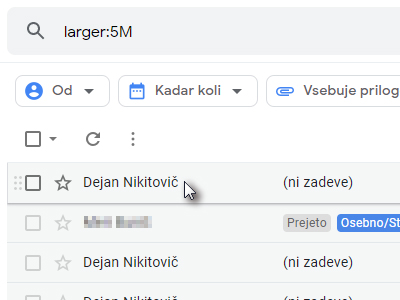 Ko se vam prikažejo filtrirana sporočila, kliknite najprej na njih, da ... |
|||||
|
|
|
|||||
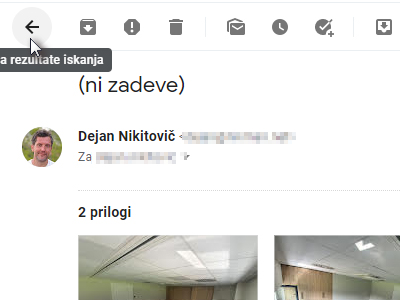 ... preverite njihovo vsebino. v vsakem sporočilu kliknite na gumb Nazaj na rezultate iskanja. |
|||||
|
|||||
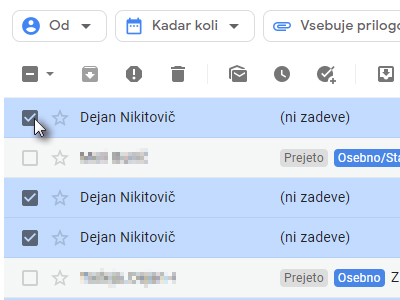 Označite nato sporočila, ki jih ne potrebujete več. Gmail vam označena ob pregledovanja sporočil ne bo prekinil označevanja. Vi pa vsekakor preverita vsa sporočila, preden jih brišete, saj ne želite izgubiti kakega posebnega spomina. |
|||||
|
|||||
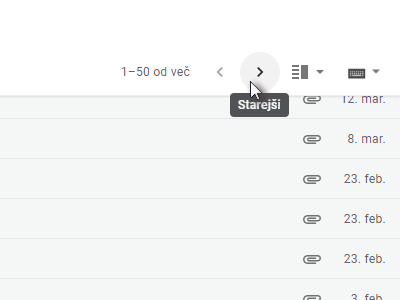 Filter iskanja vam bo prikazal sporočila na več straneh, tako da ne pozabite klikniti za prikaz starješih strani. Jaz sem sporočila brisal postopoma, za vsako stran posebej. |
|||||
|
|||||
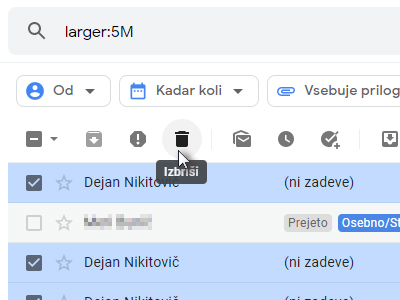 Ko bodo sporočila označena, kliknite na gumb Izbriši. |
|||||
|
|||||
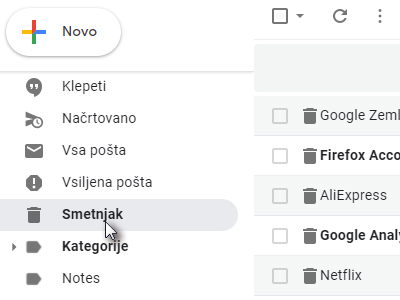 Kliknite na Smetnjak. Mogoče bo skrit, zato kliknite na povezavo Več na desni strani. |
|||||
|
|||||
 V smetnjaku kliknite na Izprazni smetnjak. |
|||||
|
|||||
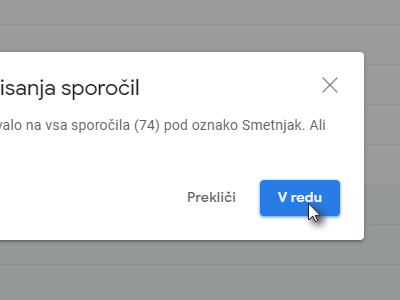 Potrdite brisanje s klikom na gumb V redu. |
|||||
|
|||||
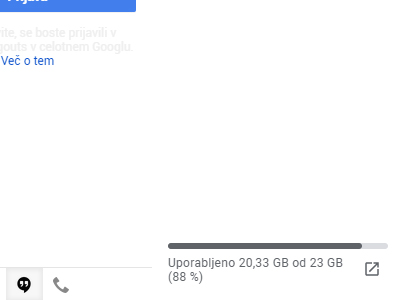 V smetnjaku v Gmailu boste lahko spodaj lahko videli kapaciteto vašega prostora v Google. |
|||||
|
|||
|
 |
|||||||
|
||||||||